iPhoneをふったり、押したりすると超便利!
2021/01/26
あなたはこんなiPhoneの機能知ってました???
これを知っているだけでも結構自慢できちゃいます!
・・・・
・・・・
・・・・
こんにちは!
iPhone・スマホ修理のアイプラス四条河原町OPA店です!
京都の四条河原町でスマホやアイフォーンの修理屋さんをお探しなら、
ぜひ、アイプラスにお任せください!
画面割れ30分〜
バッテリー交換15分〜
水没復旧45分〜
ドックコネクター交換45分〜
カメラ交換30分〜
カメラレンズ交換30分〜
基盤修理などなど・・・
11時〜21時まで
年中無休で対応しております!
※現在、緊急事態宣言のため2月7日までは時短営業しております。
(11時〜20時まで。)
ではでは、iPhoneの便利な機能をご紹介しますね!
2つご紹介するので今日からぜひ活用してください^^
また、どんどん更新もしていきますので、
空いた時間にでも遊びに来てくださいね!
最近、あるタイミングでiPhoneを振ってみたところ、おどろきの機能が隠されていることを発見!
で、早速共有させていただきます。
通常、メールや検索などテキストで文字入力している際、うっかりの打ち間違いや、考え直して再入力をおこなう場合、バックスペースキーやDeleteキーで一度入力した文字を一文字づつ削除しますよね。
これを読めば今後そんな削除の動作は必要なくなるかもしれません。
なんと!iPhone自体を軽く(シェイク)振ることで入力したテキスト文字を取消すことができてしまいます。いわゆるパソコン操作で言うところの「Undo=1つ前の行動に戻す」をiPhone本体自体を振ることで出来てしまいます。
やり方は至って簡単。
振るだけです。
では、早速トライしてみましょう。
どのようなアプリでもよいのでテキストをタイプして振ってみます。
*あまり激しく振る必要はありません。うどん・そばに七味をかけるように軽く振れば機能します。
そうるすと、ウインドウが現れて「キャンセル」するか「取消」が選択できるよう聞いてくるので取消をタップすれば入力した文字が削除されます。
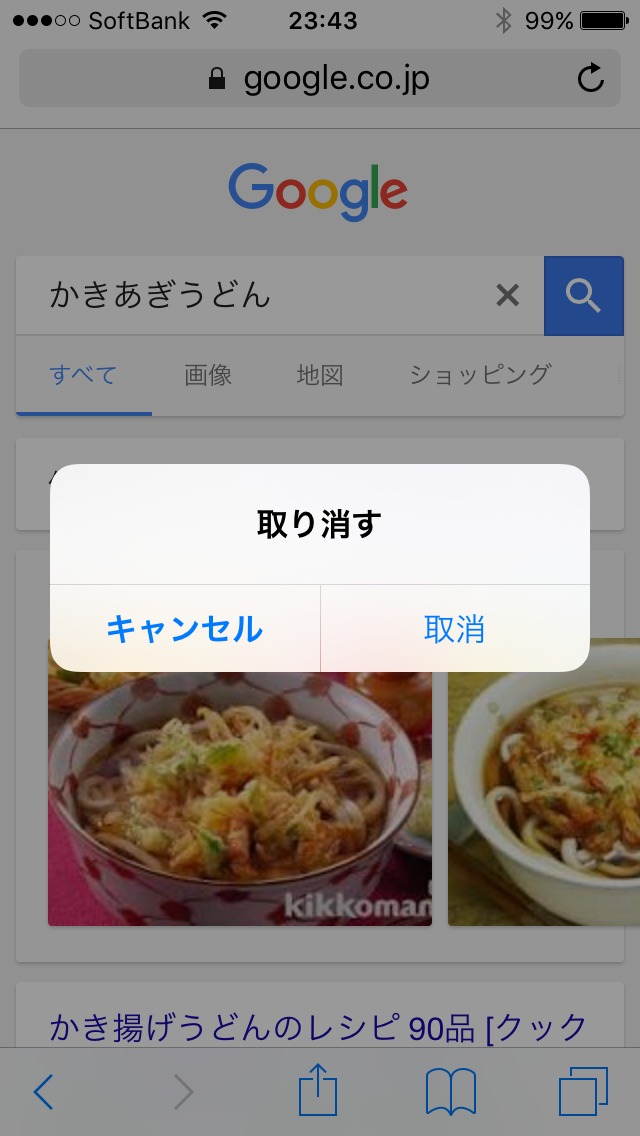
なお、もう一度振ると取消した内容を「やり直す」という形で再度戻してくれます。
これは、パソコン操作で言うところの「Redo=1つ前の行動をやり直す」を振ることで実行してくれています。
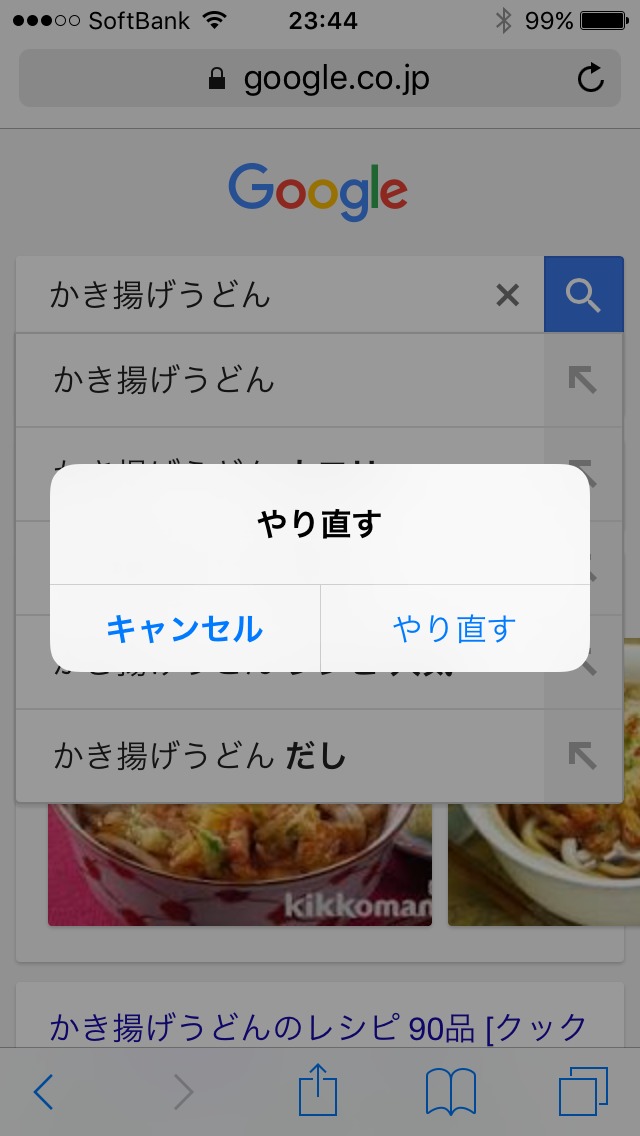
この機能は、LINE、Safari、Chrome、メール、ノート等々・・・とテキスト文字を入力できる様々なアプリで実行できますよ。
うーん、便利ですねぇ。こんな機能があるなんて本当びっくり。
よければ、周りの人にも教えてあげてみてくださいね!
では、もう一つ便利な機能をお伝えしますね!
大変便利なiPhoneですが、一般には知られていない機能がたくさん隠されています。
その中でも特に3Dタッチ(3D Touch)には面白い機能が数多く搭載されており、全てを上手に使いこなしている人は少ないのではないでしょうか?
ちなみに3Dタッチとは、iPhoneの画面を指で押した際の圧力をセンサーが感知して、押し込み具合によって別の操作ができる便利な機能。この3Dタッチ( 3D Touch)は、iPhone 6s 以降のモデルから搭載されています。
3Dタッチ対応機種:
iPhone 6s / 6s Plus
iPhone 7 / 7 Plus
iPhone 8 / 8 Plus
iPhone X
iPhone XS / XS Max
*iPhone XR は3Dタッチ未対応機種です。
今回はこの3Dタッチを使った便利ワザをご紹介します。
はじめて見た時は意外な機能でビックリしたのですが、使い勝手がよく地味に実用的なので対応機種を持っている方は試してみてくださいね。
※ iOS10からiOS11へのアップデート直後、一時的に廃止になっていたこの機能ですが、嬉しいことに最新のiOS11で復活しました!便利な機能ですから試してみましょうね。
このびっくり機能とは、iPhone 3Dタッチ対応機種であれば、ディスプレイ画面枠の左端を指で押し込むことで、タスク切り換え画面が表示される機能になります。
以前のiPhoneですと、ホームボタンを2度押しすることでタスク切り換え画面が表示されていましたが、3Dタッチ対応機種では、画面の左端を押し込むことによる直感的な操作でも、タスクの切り替え画面が表示されるようになりました。
方法は「画面左端を指で押し込む」だけ。

すると3Dタッチ機能でタスク切り替えの画面が表示されます。
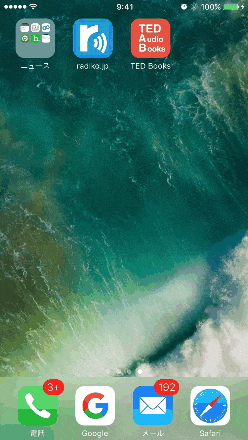
簡単ですね!
この機能、一見地味ですがホームボタンを2度押しすることなくタスク切り替えの画面に移行できるようになるので、日々使い続けているとその使い勝手の良さが実感出来るかと思います。
そんな訳で、もしまだ知らない機能でしたらぜひ試してみてくださいね!